Ako prepojiť prvky, obsah alebo objekty so snímkou programu PowerPoint
Môžete použiť hypertextové prepojenia na prepojenie grafiky s inými prvkami, ako sú webové stránky, rôzne súbory a rôzne prezentácie súborov v PowerPointe(PowerPoint) . Keď používateľ klikne na odkaz, prenesie používateľa do umiestnenia súboru. Môžete pripojiť hypertextový odkaz na akýkoľvek vybraný objekt na snímke, napríklad text a grafy. Môžete dať ľuďom vedieť, aký typ údajov sa zobrazí po kliknutí na prepojenie, zadaním textu, ktorý sa má zobraziť v tipe obrazovky(ScreenTip) , keď ukážete na prepojený prvok.
V tomto návode vám vysvetlíme, ako prepojiť obsah:
- Na vybranú snímku.
- Do existujúceho súboru.
- Na webovú stránku.
- Do e-mailovej správy.
- Ako vytvoriť ScreenTip pre prepojenú grafiku.
1] Ako(How) prepojiť prvky s vybranou snímkou
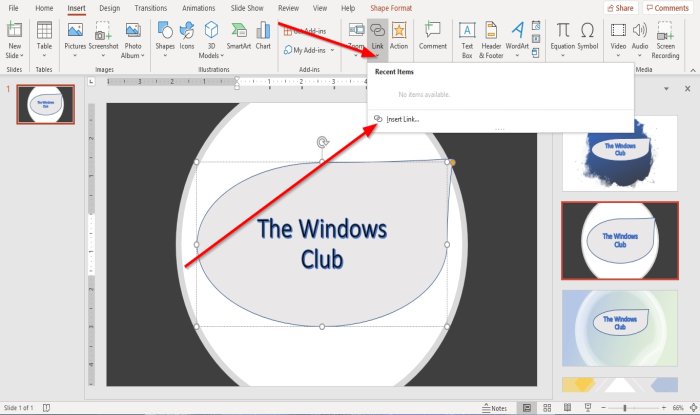
Na karte Vložiť(Insert ) v skupine Odkazy(Links) kliknite na tlačidlo Odkaz(Link) .
V rozbaľovacom zozname Odkaz kliknite na položku Vložiť (Link)odkaz(Insert Link) .

Zobrazí sa dialógové okno Vložiť hypertextový odkaz .(Insert Hyperlink)
V časti Odkaz na(Link to) ; Kliknite na Umiestniť do tohto dokumentu(Place into this document) .
V časti Umiestniť do tohto dokumentu(Place into this document) uveďte a vyberte požadovanú snímku a kliknite na tlačidlo OK .
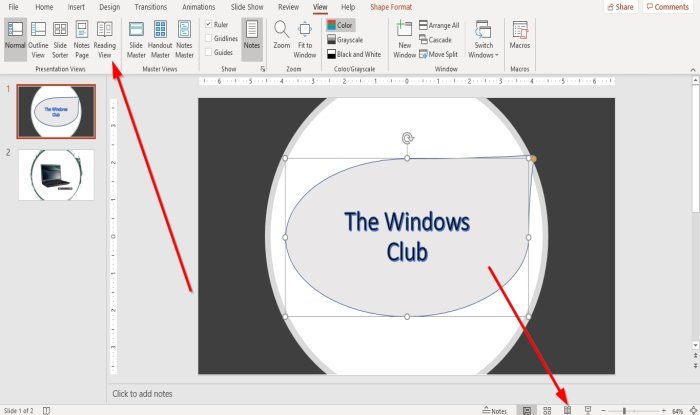
Ak chcete otestovať, či hypertextové prepojenie funguje, prejdite na kartu Zobraziť v skupine (View)Zobrazenia prezentácie(Presentation Views) , kliknite na položku Zobrazenie na čítanie(Reading View) alebo vyberte položku Zobrazenie(Reading View) na čítanie v pravom dolnom rohu okna.
V zobrazení na čítanie(Reading View) kliknite na obrázok; prenesie vás na obrázok, aby ste otestovali odkaz.
2] Ako(How) prepojiť obsah s existujúcim súborom

Kliknite na obrázok.
V dialógovom okne Upraviť hypertextové prepojenie kliknite na položku (Edit Hyperlink)Existujúci súbor alebo webovú stránku(Existing File or WebPage) .
V okne Existujúci súbor alebo webová stránka(Existing File or Webpage) kliknite na požadovaný súbor.
Kliknite na tlačidlo OK(OK) .
Prejdite do zobrazenia na čítanie(Reading view) a otestujte hypertextový odkaz.
3] Ako(How) prepojiť grafiku s webovou stránkou

Kliknite na obrázok.
V dialógovom okne Vložiť hypertextové prepojenie kliknite na položku (Insert Hyperlink)Existujúci súbor alebo webová stránka(Existing File or WebPage) .
Do poľa Adresa(Address box) zadajte adresu URL webovej stránky.
Alebo kliknite na Prehľadávať stránky(Browse Pages) a vyberte adresu URL.
Kliknite na tlačidlo OK(OK) .
4] Ako(How) prepojiť objekty s e-mailovou(Email) správou

V dialógovom okne Upraviť hypertextový odkaz kliknite na položku (Edit Hyperlink)E-mailová adresa(Email Address) .
Zadajte e-mailovú adresu(Email Address) a predmet(Subject) a kliknite na tlačidlo OK .
Prečítajte si(Read) : Ako vytvoriť vypočítané polia v Accesse(How to create Calculated Fields in Access) .
5] Ako(How) vytvoriť ScreenTip pre prepojenú grafiku
ScreenTip je funkcia(ScreenTip) , ktorá vám umožňuje zadať vlastný odkaz do textu.

V pravom hornom rohu dialógového okna Upraviť hypertextové prepojenie kliknite na položku (Edit Hyperlink)Tip(ScreenTip) na obrazovku .
Zobrazí sa dialógové okno s popisom obrazovky(ScreenTip) , zadajte text a kliknite na tlačidlo OK.

Prejdite do zobrazenia na čítanie(Reading view) .
Dúfam, že to pomôže; ak máte otázku, komentujte nižšie.
Related posts
Ako zoskupovať a animovať objekty v PowerPointe
Ako vrstviť objekty v prezentácii v PowerPointe
Ako rozmazať obrázok v PowerPointe
Excel, Word alebo PowerPoint sa minule nepodarilo spustiť
Ako prepojiť jednu PowerPoint prezentáciu s druhou
Ako vytvoriť predvoľbu alebo motív v PowerPointe
Ako pridať priebežné kredity do prezentácie programu PowerPoint
Ako rozdeliť obrázok na časti v PowerPointe
Ako rozmazať časť obrázka pomocou PowerPointu
Ako komprimovať súbor PowerPoint v systéme Windows 11/10
Zvýšte počet nedávnych súborov vo Worde, Exceli, PowerPointe
Ako skryjem ikonu zvuku v PowerPointe
Ako zmeniť veľkosť a orientáciu snímky v PowerPointe
Ako vytvoriť plán v PowerPointe
Ako zmeniť predvolený formát súboru na ukladanie vo Worde, Exceli, PowerPointe
PowerPoint nereaguje, stále padá, zamŕza alebo visí
Ako vytvoriť fotoalbum v PowerPointe
Ako komprimovať všetky obrázky v prezentácii programu PowerPoint
Preveďte dokumenty Word, PowerPoint, Excel do PDF pomocou služby Dokumenty Google
Ako povoliť a zlúčiť tvary v PowerPointe
